Anmeldebildschirm-Wallpaper auf dem Mac ändern
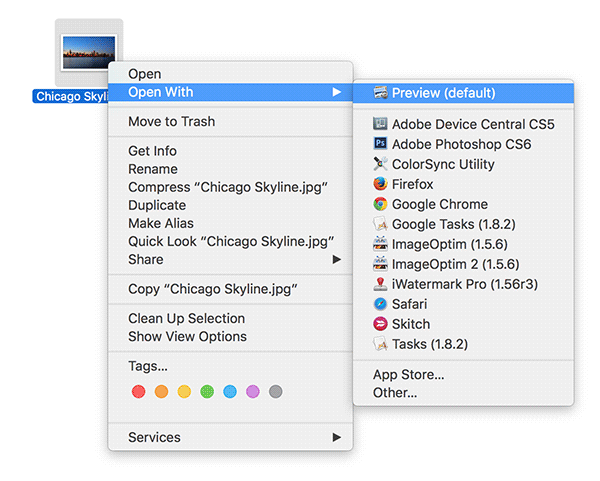
Warum das sinnvoll ist
Der Anmeldebildschirm ist das erste, was du beim Start deines Macs siehst. Standardbilder sind hübsch, können aber nach einer Weile langweilig wirken. Mit wenigen Schritten lässt sich ein persönlicheres oder passenderes Motiv anzeigen — ohne zusätzliche Software.
Vorbereitung: Das richtige Bild erzeugen
Wähle ein hochauflösendes Bild, das zu deiner Bildschirmauflösung passt. Niedrige Auflösungen wirken unscharf.
Das Bild muss im PNG-Format vorliegen. Falls dein Bild ein anderes Format hat, konvertiere es in PNG:
- Rechtsklicke auf das Bild und wähle “Öffnen mit” → “Vorschau”.
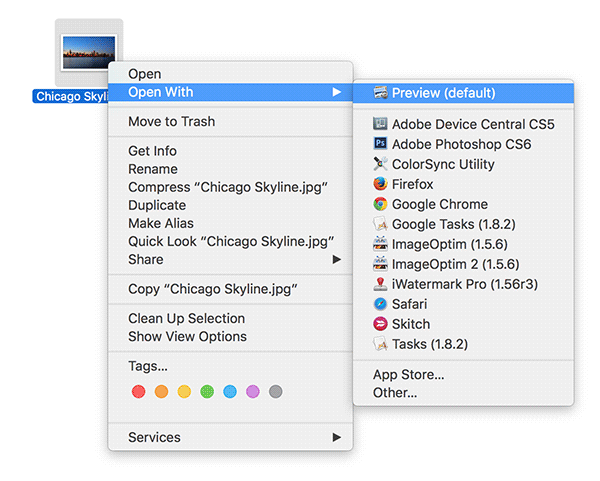
- In Vorschau wähle im Menü “Ablage” die Option “Sichern unter…”. Falls “Sichern unter…” nicht sichtbar ist, halte die Optionstaste gedrückt und das Menü zeigt sie an.
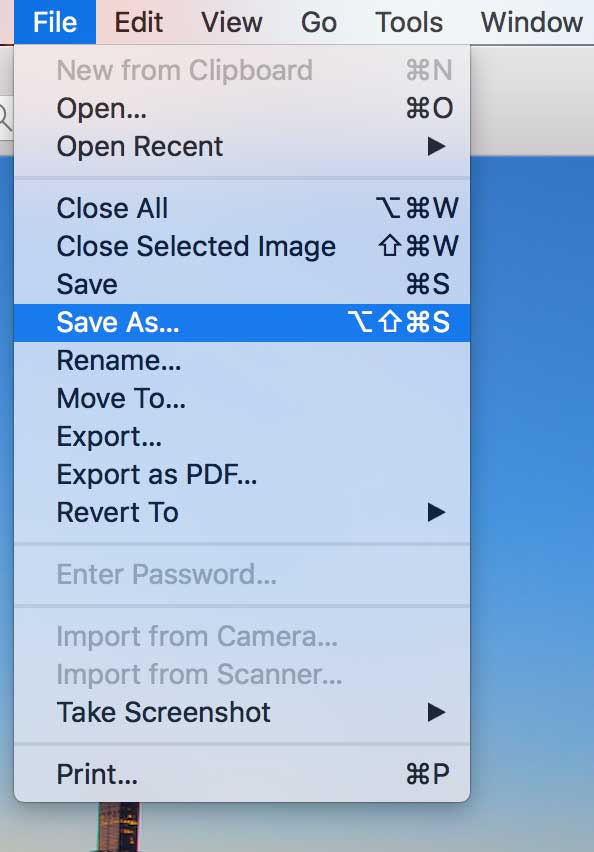
- Gib als Dateiname exakt com.apple.desktop.admin.png ein, wähle das Format PNG und klicke auf “Sichern”. Die Datei wird im gleichen Ordner wie das Original gespeichert.
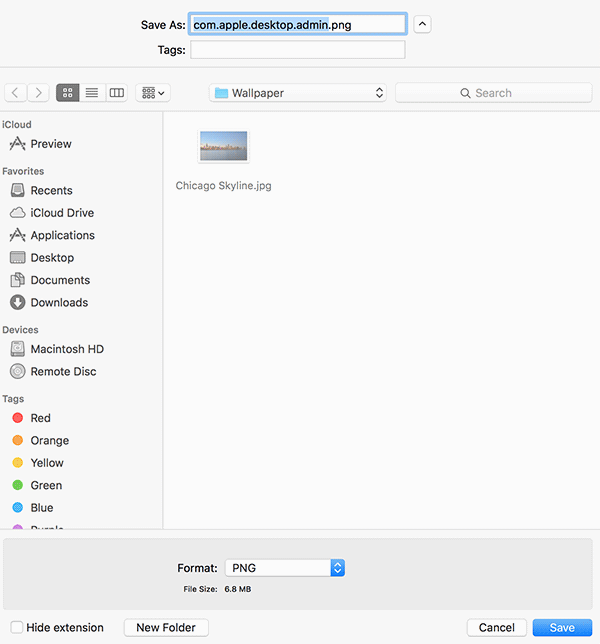
Hinweis: Der Name com.apple.desktop.admin.png ist nicht willkürlich — macOS nutzt genau diesen Dateinamen für das Anmeldebildschirm-Hintergrundbild.
Schritt-für-Schritt: Wallpaper im Anmeldebildschirm ersetzen
Rechtsklicke auf die zuvor gespeicherte PNG-Datei und wähle “Kopieren”.
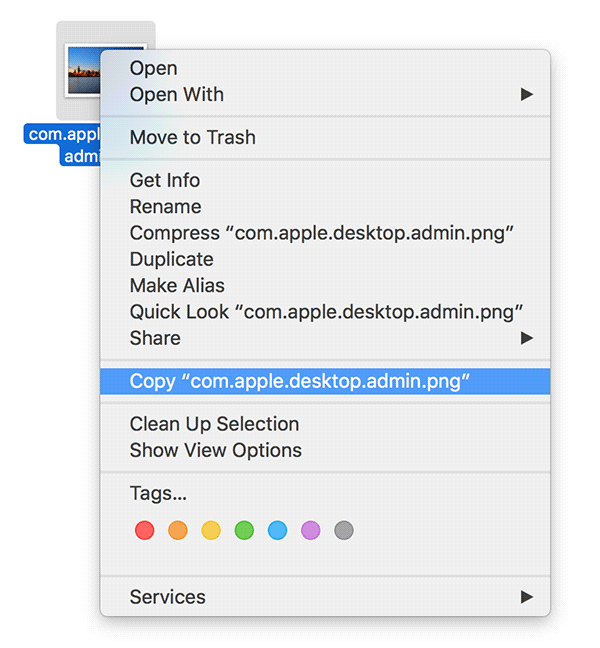
Öffne im Finder das Menü “Gehe zu” und wähle “Gehe zum Ordner…” oder drücke Command + Shift + G.
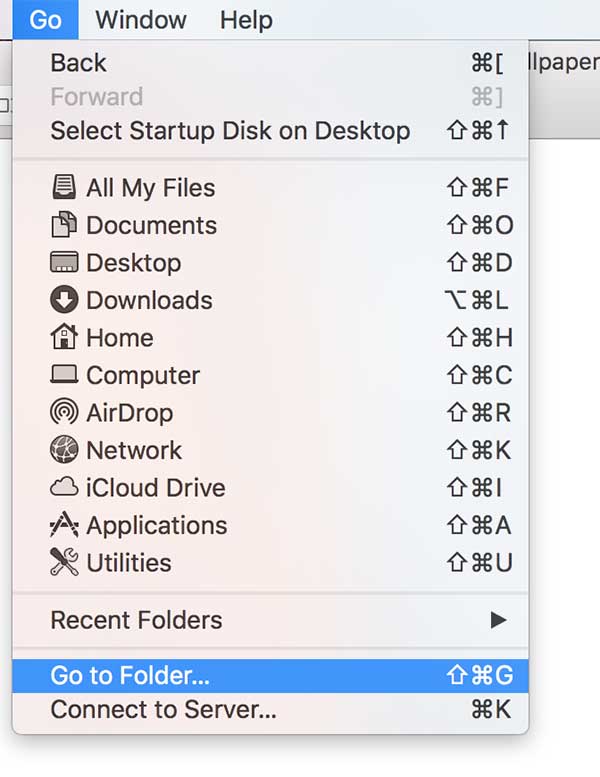
Gib folgenden Pfad ein und klicke auf “Öffnen”:
/Library/Caches/ 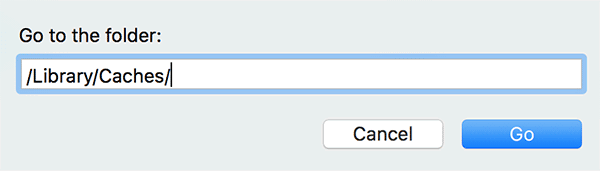
Suche dort die Datei com.apple.desktop.admin.png, rechtsklicke darauf und wähle “Umbenennen”. Benenne sie in com.apple.desktop.admin.backup.png um und bestätige mit Enter, damit die Originaldatei erhalten bleibt.
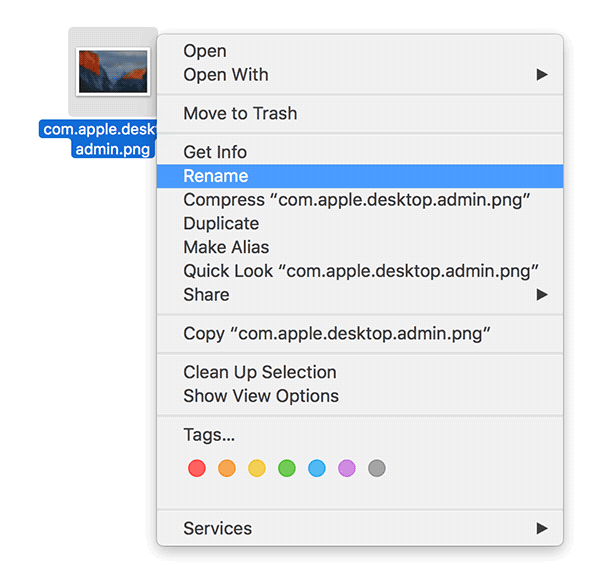
Rechtsklicke in den Ordner und wähle “Objekt einsetzen” oder drücke Command+V, um dein neues com.apple.desktop.admin.png in /Library/Caches/ zu kopieren. Falls du keine Schreibrechte hast, wirst du nach einem Administratorpasswort gefragt.
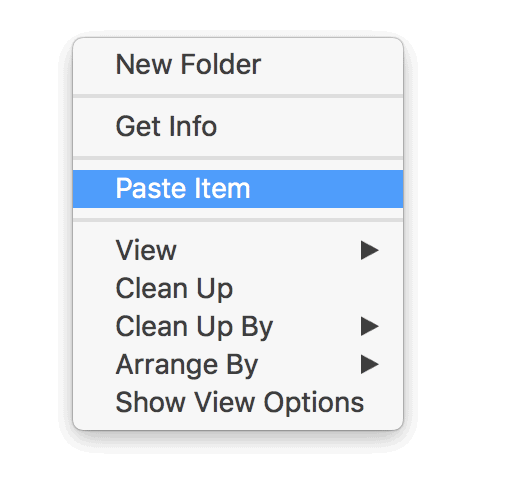
Prüfe das Ergebnis: Klicke auf deinen Benutzernamen in der Menüleiste und wähle “Anmeldefenster…”. Das neue Bild sollte im Vorschaubereich sichtbar sein.
Wenn das Einfügen nicht funktioniert (Fehlerbehebung)
- Kein Schreibzugriff: /Library/Caches/ ist systemgeschützt. Melde dich als Administrator an oder verwende Terminal-Befehle mit sudo (siehe Alternative Methoden).
- Datei wird nicht angezeigt: Stelle sicher, dass die Datei wirklich com.apple.desktop.admin.png heißt und PNG ist (keine versteckte .png.jpg-Endung).
- Bild wird unscharf: Verwende ein höher auflösendes Bild, idealerweise in der nativen Auflösung deines Displays.
- Alte Datei bleibt sichtbar: Leere den Cache (Ab- und Anmelden oder Neustart) oder starte den Mac neu.
Alternative Methoden
- Terminal (für Admins): Wenn der Finder das Einfügen blockiert, kannst du Terminal nutzen:
- Backup der Originaldatei anlegen:
sudo mv /Library/Caches/com.apple.desktop.admin.png /Library/Caches/com.apple.desktop.admin.backup.png- Neue Datei kopieren (ersetze /Pfad/zur/Datei.png mit dem tatsächlichen Pfad):
sudo cp "/Pfad/zur/com.apple.desktop.admin.png" /Library/Caches/com.apple.desktop.admin.png- Rechte setzen:
sudo chown root:wheel /Library/Caches/com.apple.desktop.admin.png
sudo chmod 644 /Library/Caches/com.apple.desktop.admin.png- Systemdesign-Änderungen: Manche macOS-Versionen können das Verhalten leicht unterscheiden. Wenn dein Mac das Standardbild aus dem Benutzer-Desktop zieht, ändere vorübergehend das Desktop-Hintergrundbild des Admin-Kontos.
Sicherheit und Datenschutz
- Diese Änderung betrifft nur das lokale System und überträgt keine Daten ins Netz.
- Bewahre ein Backup (com.apple.desktop.admin.backup.png) auf, damit du jederzeit zur Originalansicht zurückkehren kannst.
- Nutze nur Bilder, deren Nutzung du berechtigt bist (Urheberrecht beachten).
Checkliste vor dem Start
- Bild in hoher Auflösung verfügbar
- Bild als PNG gespeichert und korrekt benannt
- Administrative Rechte oder Zugang zum Administratorpasswort
- Originaldatei umbenannt/gesichert
- Mac einmal ab- und angemeldet oder neu gestartet (falls nötig)
Kriterien für die Überprüfung
- Das Vorschaubild im Dialog “Anmeldefenster…” zeigt das neue Motiv.
- Nach Abmelden / Neustart erscheint das neue Hintergrundbild auf dem Anmeldebildschirm.
- Originaldatei liegt als com.apple.desktop.admin.backup.png vor.
Rollenspezifische Hinweise
- Administrator: Kann die Datei direkt in /Library/Caches/ ersetzen oder Terminal verwenden.
- Standardbenutzer: Braucht Hilfe eines Administrators, wenn Schreibrechte fehlen.
- IT-Administrator (Unternehmen): Beachten, ob MDM-Richtlinien (Mobile Device Management) Systemdateien überschreiben können.
Kurze Zusammenfassung
Mit wenigen Schritten lässt sich der Mac-Anmeldebildschirm personalisieren: PNG erstellen, korrekt benennen, Original sichern und in /Library/Caches/ kopieren. Administratorrechte sind oft erforderlich. Bei Problemen hilft Terminal oder ein Neustart.
Häufig gestellte Fragen
Q: Muss das Bild immer com.apple.desktop.admin.png heißen?
A: Ja. macOS sucht gezielt nach dieser Datei im Verzeichnis /Library/Caches/.
Q: Wird die Änderung bei jedem macOS-Update erhalten bleiben?
A: Systemupdates können Cache-Dateien überschreiben. Bewahre die Backup-Datei auf, damit du das Bild schnell wiederherstellen kannst.
Q: Funktioniert diese Methode auf allen macOS-Versionen?
A: Die meisten Versionen unterstützen diese Methode, aber macOS-Updates oder Unternehmensrichtlinien können das Verhalten ändern.
Wichtig: Installiere oder verwende nur Bilder, für die du die Rechte besitzt.
Zusammenfassung:
- Erstelle ein hochauflösendes PNG mit dem Namen com.apple.desktop.admin.png.
- Sichere die Originaldatei als com.apple.desktop.admin.backup.png.
- Kopiere die neue Datei nach /Library/Caches/ (Adminrechte erforderlich).
- Prüfe das Ergebnis über “Anmeldefenster…” oder durch Ab-/Anmelden.
Ähnliche Materialien

Podman auf Debian 11 installieren und nutzen
Apt-Pinning: Kurze Einführung für Debian

FSR 4 in jedem Spiel mit OptiScaler
DansGuardian + Squid (NTLM) auf Debian Etch installieren

App-Installationsfehler auf SD-Karte (Error -18) beheben
